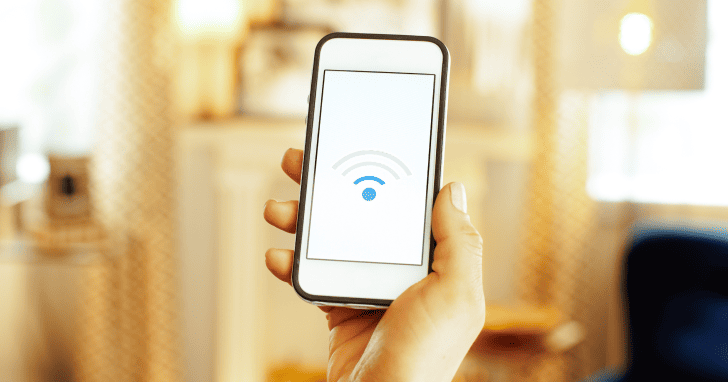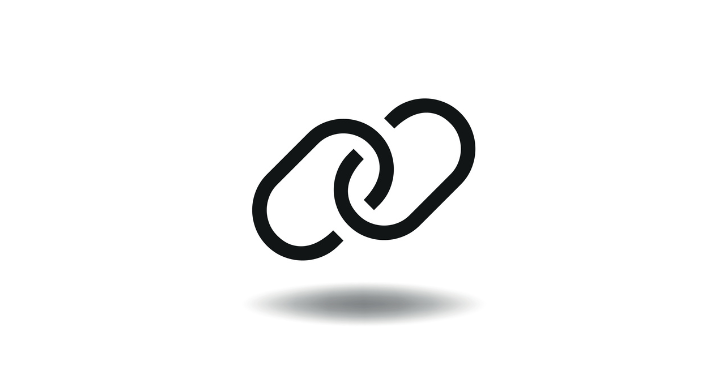【比較表付き】Wi-Fi規格の8つの種類を紹介|規格の確認方法や選び方も解説

Wi-Fiはそれぞれの規格によって、「2.4GHz帯」「5GHz帯」「6GHz帯」の3つの周波数帯に対応しています。
2.4GHz帯 には「11g」「11b」、5GHz帯には「11ac」と「11a」の4つの規格と、両方の周波数帯で使える「11ax」「11n」があります。
Wi-Fiルーターを選ぶ際は、使用するデバイスの対応規格や利用環境、同時接続台数を考慮することが重要です。また、周波数帯の選択も電波干渉や障害物の影響を受けにくくするためのポイントとなります。
本記事では、Wi-Fiの規格の種類や選び方、現在使用している規格の確認方法などを詳しく解説します。
eo光の10ギガコースはとにかく速くて安定!
そもそもWi-Fiとは?

Wi-Fiとは、パソコンやスマートフォンなどのデバイスを、無線でローカルエリアネットワークに接続する技術のひとつです。
Wi-Fiにはいくつかの通信規格があり、それぞれ最大通信速度や利用できる周波数帯が異なります。つまり、どの規格を選ぶかで、インターネットの快適さに差が生じる場合があるのです。
世代ごとのWi-Fi規格
Wi-Fiの通信規格は、米国電気電子学会(IEEE:Institute of Electrical and Electronics Engineers)が定めています。通信規格にはいくつかの種類があり、IEEEが定めたものなので「IEEE 802.11+◯◯」という表記が使用されます。
さらに、通信規格の新旧をわかりやすくするために導入されたのが、「Wi-Fi+世代を示す続き番号」という形式の呼称です。たとえば、「IEEE 802.11n」は「Wi-Fi 4」というように、規格名に対応する呼称が使用されています。
以下に、歴代の通信規格の正式名称と対応するWi-Fiの呼称、そして、それぞれの最大通信速度と周波数をまとめました。
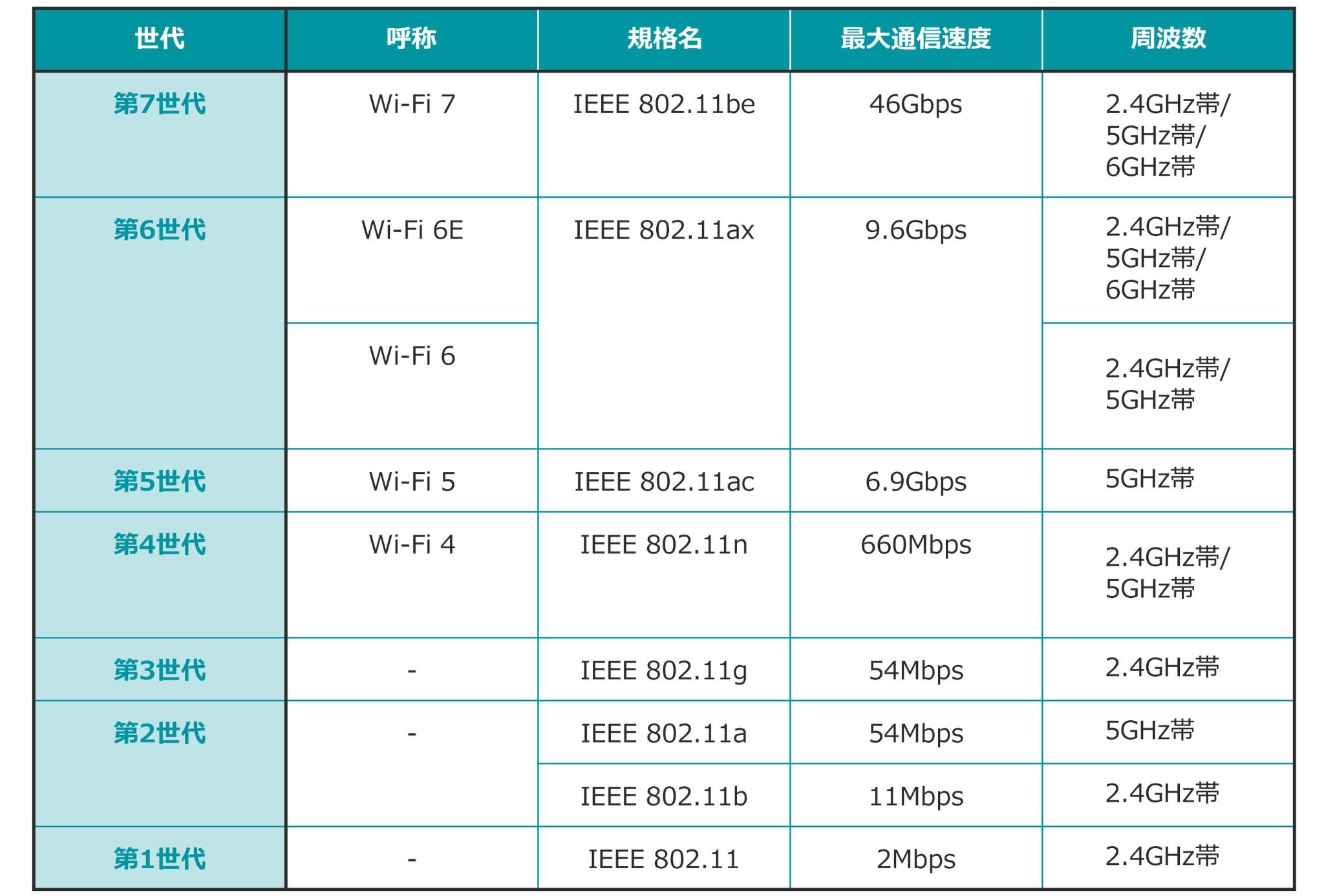
世代が新しくなるごとに、最大通信速度が向上していることがわかります。
なお、新しく登場したWi-Fi 7は、2024年5月に標準化される予定です。2023年現在普及している規格のなかで最新のものは、Wi-Fi 6となっています。
 関連記事
関連記事
Wi-Fi6とは?利用するメリットや5Gとの違いを解説
周波数帯によるWi-Fiの違い
Wi-Fiはそれぞれの規格によって、「2.4GHz帯」「5GHz帯」「6GHz帯」の3つの周波数帯に対応しています。
2.4GHz帯 には「11g」「11b」、5GHz帯には「11ac」と「11a」の4つの規格と、両方の周波数帯で使える「11ax」「11n」があります。
2.4GHz帯は障害物に強く、壁越しでも電波が届きやすいのが特徴です。対応機器も多く、ほとんどのデバイスを接続できます。
一方、5GHz帯は2.4GHz帯と比べて通信速度が速く、電波干渉を受けにくいため速度が安定しやすい特性があります。
6GHz帯は、「Wi-Fi 6E」の登場によって新たに無線LANで利用できるようになった周波数帯です。
家電など多くの機器で利用されている2.4GHz帯の電波や、航空・気象レーダーなどで利用されている5GHz帯の電波とも異なり、他の用途で利用されている電波の干渉を受けにくい帯域となっています。そのため、従来よりもさらに安定した高速通信が可能になると期待されています。
また、Wi-Fiではそれぞれの周波数帯を特定の帯域幅でさらに細かく区分したものを使って機器を接続しています。この細かく分割したものを「チャンネル」と呼びますが、2.4GHz帯、5GHz帯、6Ghz帯と新しい周波数帯がWi-Fiで利用可能になるにしたがってこのチャンネル数も大きく増えています。
利用できるチャンネルが増えると、同時に接続する機器が多いときでもチャンネル被りがなくなるため、電波干渉が起きにくく、通信品質も安定しやすくなるのです。
Wi-Fiの規格と周波数帯の選び方

ここからは、Wi-Fiの規格と周波数帯の選び方を解説します。次の3つのポイントを軸に、それぞれの家庭に適したものを選びましょう。
デバイスの対応規格をチェック
ルーター側が最新のWi-Fi規格に対応していても、デバイス側が対応していなければその規格での通信はできません。Wi-Fi 6Eに対応したWi-Fiルーターを導入しても、デバイス側がWi-Fi 6Eに対応していなければ、6GHz帯の電波は利用できません。たとえばデバイス側が対応しているのがWi-Fi 5までの場合は、より遅いほうであるWi-Fi 5での通信となります。
Wi-Fiの規格を選ぶ際は、お手持ちのデバイスがどの規格に対応しているか、ルーターとの互換性を含めて確認することが大切です。
電波干渉を避ける
通信に使用している周波数帯と、ルーターの近くにある電化製品や通信機器などの周波数帯が同じだと、電波干渉により通信に影響を及ぼす恐れがあります。たとえば、いくつかの規格で利用される2.4GHzは、電子レンジやBluetoothなどにも利用されています。
電波干渉の少ない5GHzや6GHzを選べば、電波干渉によって通信速度が落ちたり、通信が途切れたりといったリスクを低減することが可能です。
利用目的に合わせて選ぶ
インターネットの利用目的に合わせて、Wi-Fiの周波数帯を選ぶことも大切になります。たとえば、オンラインゲームや大容量ファイルの転送を行うなら、通信速度の速い5GHzや6GHzがおすすめです。5GHzや6GHzは電波干渉に強いというメリットもありますが、障害物には弱いため注意しましょう。
一方、SNSやちょっとした動画再生などがメインの場合は、2.4GHzでも問題なく使用できます。また、2.4GHzは障害物に強いため、ルーターの設置場所から壁を隔てた自室や寝室などでも、快適にインターネットを使用できるでしょう。
Wi-Fi規格だけじゃない!Wi-Fiルーターを選ぶ際のチェックポイント

ここからは、Wi-Fiの規格や周波数帯以外に、Wi-Fiルーターを選ぶ際のチェックポイントをご紹介します。
ストリーム数
ストリームとは、電波の通り道である通信経路のことです。ストリーム数が多いほどデータを運べる経路が増えるため、より安定した高速通信を実現できるようになります。
ルーターにおいては、搭載されているアンテナ1本あたり1ストリームとなるため、メーカーによってはアンテナ数で表記されることもあるでしょう。
たとえば、アンテナ数が「4×4」と表記されている場合は、送信用アンテナが4本、受信用アンテナが4本搭載されているという意味です。この場合、ルーターに搭載されているストリーム数は「4本」となります。
ルーター本体の性能
通信速度や安定性は、ルーター本体の性能によっても左右されます。通信速度を安定させるための便利な機能が搭載されている製品も多く、通信速度を改善したい場合はチェックしたいポイントです。
たとえば、「自宅の特定の場所で通信速度が不安定になる」とお悩みの方には、「メッシュWi-Fi」という通信形態がおすすめです。複数のルーターにより通信経路を網目のように張り巡らせることができますので、これまで電波が届きにくかった場所でも快適にインターネットを利用できるようになるでしょう。
 関連記事
関連記事
メッシュWi-Fiとは?仕組みやメリット・デメリット、注意点を解説
デバイスの接続台数
同時に接続できるデバイスの台数は、ルーターによって異なります。とくに、パソコンやスマートフォンだけでなく、スマート家電を活用している場合は、同時接続台数が増えやすい傾向があるため同時接続台数をしっかり確認しておきましょう。
インターネットの使用環境
戸建てやマンションなど、インターネットの使用環境に合わせて選ぶことも大切です。ルーターの商品説明として、「マンション向け」「ワンルーム向け」といった情報や、想定される間取りが記載されていることもあるため、事前にチェックしておきましょう。
 関連記事
関連記事
無線ルーターの選び方を解説|チェックポイントと便利な機能も紹介
複数のWi-Fi規格に対応しているタイプも多い
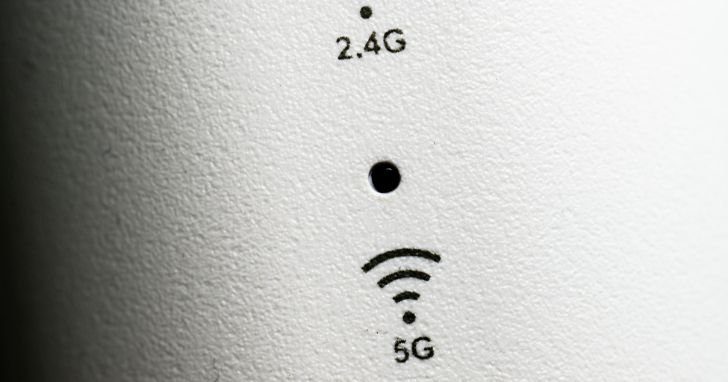
Wi-Fiルーターは、複数の規格に対応しているものがスタンダードです。規格が異なるデバイスにも1台で対応できる場合が多く、スマートフォンやタブレット、ゲーム機などWi-Fi対応のデバイスが複数ある場合も安心です。
また、いくつかのデバイスを同時接続する場合も、それぞれ異なる規格を適用することで通信速度を損なわずにインターネットを使用できます。
Wi-Fiの規格の確認方法

現在使用しているWi-Fiの規格を知りたい場合は、以下の方法で確かめてみましょう。
パソコンの場合
パソコンの場合は、OSの種類やバージョンによって確認方法が異なります。
Windows
まずは、Windowsのバージョンを把握しましょう。わからない場合は、以下の方法でバージョン情報を確認できます。
- キーボードの「Windowsキー(Windowsロゴ)」と「R」キーを同時に押します
- 「ファイル名を指定して実行」ウィンドウに「winver」と入力します。
- Windowsのバージョン情報が表示されます。
Windowのバージョンがわかったら、以下の手順でWi-Fiの規格を確認しましょう。
【Windows10】
- スタートメニューから「設定」をクリックします。
- 「Windows の設定」から「ネットワークとインターネット」を選択します。
- 左メニューから「Wi-Fi」を選択し、「ハードウェアのプロパティ」をクリックします。
- 「プロトコル」の部分をクリックすると、Wi-Fiの規格を確認できます。
【Windows11】
- スタートメニューから「設定」をクリックします。
- 左メニューから「ネットワークとインターネット」を選択し、「プロパティ」をクリックします。
- Wi-Fi のプロパティが表示されます。「プロトコル」の部分をクリックすると、Wi-Fi の規格を確認できます。
Mac
お使いのパソコンがMacの場合、「option」キーを押しながらWi-FiマークをクリックするとWi-Fiの規格が表示されます。また、以下の手順でも確認することが可能です。
- 画面左上にある「リンゴマーク」をクリックします。
- 「このMacについて」をクリックします。
- 中央の下にある「システムレポート」をクリックします。
- 「ネットワーク」にある「Wi-Fi」をクリックし、PHYモードの部分でWi-Fiの規格を確認できます。
スマートフォンの場合
スマートフォンの場合は、設定画面からネットワーク設定を開くことで、Wi-Fiの規格を確認できる場合があります。ただし、iPhoneなど、端末によっては確認方法がないこともあるでしょう。
端末から確認する方法がない場合は、取扱説明書やメーカーのホームページなどでWi-Fiの規格をチェックしてみるのがおすすめです。
まとめ
Wi-Fiには8種類の通信規格があり、それぞれ最大通信速度や周波数帯が異なります。最大通信速度は世代を重ねるごとに更新されているため、通信速度にこだわりたい方はできるだけ新しい規格を選んでみましょう。ただし、Wi-Fiの規格は、ルーター側とデバイス側でそろえる必要があります。また、Wi-Fiルーターを選ぶ際は「ストリーム数」や「ルーター本体の性能」などのポイントを確認することも大切です。
関西で光回線サービスを展開するeo光では、eo光ネットのご契約でご利用いただける無線ルーターのレンタルサービスを提供しています。無線ルーター機能の月額料金(105円/月)が12カ月無料になるおトクなキャンペーンも実施中です。
さらに、eo光ではメッシュWi-Fiのレンタルサービスも行っています。2台のWi-Fi機器で最大370m²までの範囲をカバーし、家中どこでも快適にインターネットを使用できます。また、ご利用環境に応じて機器の台数を増やすことも可能です。
ご家庭で使用するWi-Fiの規格を見直す際は、eo光をぜひご検討ください。
※1 eo光シンプルプランを新規でお申し込み、「eoアプリ登録者限定!eo光シンプルプランスタートキャンペーン」の適用が条件です。
※2 eo光ネット【ホームタイプ】【メゾンタイプ】を新規でお申し込み、「即割」「eo暮らしスタート割」「eoの10ギガ大作戦!キャンペーン」「eo光ネット 最大12カ月間900円割引キャンペーン」「eo光電話パック割」「eo光テレビパック割」の適用が条件です。
※本サイト内に記載のキャンペーンやサービス内容は、記事の掲載・更新時点のものです。
※キャンペーンやサービス内容は予告なく変更・終了する場合がございます。

【関西でネット回線をお探しなら】
eo光は18年連続お客さま満足度 No.1!※
※RBB TODAY ブロードバンドアワード2024
キャリア部門 エリア別総合(近畿)第1位(2025年1月発表)
2007年~2024年18年連続受賞。